|
Çevre
|
Kaynağın kontura çepeçevre uygulandığını belirtmek için kaynak çizgisinin bükümünde bir daire  oluşturur. oluşturur. |
|
Alan/Tesis
|
Kaynağın alanda veya tesiste uygulandığını belirtmek için kaynak çizgisindeki büküme  simgesini ekler. Bayrağı aşağı doğru göstermek için alt Alan/Site öğesini seçin. simgesini ekler. Bayrağı aşağı doğru göstermek için alt Alan/Site öğesini seçin. |
|
Kaynak sembolü
|
"Bu taraf" kaynağı için bir sembol seçmek üzere üst Kaynak sembolü düğmesini kullanın. "Diğer taraf" kaynağı için bir sembol seçmek üzere alt Kaynak sembolü düğmesini kullanın. Sembol kitaplığından bir sembolü tıklayın ve seçin. Sembolü kapatmak için seçeneği kapalı durumuna getirerek sembolü temizleyin. Seçtiğiniz sembole bağlı olarak diğer seçenekler de kullanılabilir duruma gelebilir. Sembolün sol tarafına bir boyut girin. Sembolün sağ tarafına bir açı girin. Açı formatı genellikle Uzunluk-Açı şeklindedir.
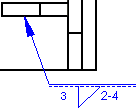 |
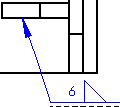 |
| "Diğer taraf" kaynağı |
"Bu taraf" kaynağı |
ISO standardı, kaynak sembollerini yakın kaynaklar için çizgilerde, uzak kaynaklar için ise kesikli çizgilerde kullanır. Draft standardını ISO olarak değiştirirseniz yazılım kaynak sembollerini değiştirir.
|
|
Belirtim işlemi
|
Sembolün kuyruğunda görüntülenmesi için sağdaki büyük kutuda herhangi bir satır numarasına metin girin.

|
|
Referans
|
Belirtim işlemi metninin etrafında bir referans kutusu oluşturur. |
|
Kontur
|
Sembolün yukarısına bir kontur uygular. |
|
Oluk Açısı
|
(Yalnızca JIS) Derece cinsinden bir açı girin (derece sembolü otomatik olarak eklenir).
|
Inside
|
Metni kaynak sembolünün içine yerleştirir.
|
|
|
Kök Açılımı
|
(Yalnızca JIS) Bir ölçümlendirme girin. |
|
2. radyus
|
Mevcut sembole ikinci radyus ekler. Bu seçenek, yalnızca Kare Alın, Tek Şev Alın, Köklü Tek Şev Alın ve Tek J Alın için kullanılabilir. Sembolün sol tarafına bir boyut girin. Sembolün sağ tarafına bir açı girin.
|
|
Simetrik
|
Sembol çizgisinin bir tarafındaki özellikler diğer tarafta da görüntülenir.
|
|
Dağılma
|
Kademeli aralıklı kaynaklar için sembol ekler:

Her Kaynak sembolü düğmesinin sağındaki alanlarda kaynak ayrıntılarını belirleyin. - İlk kutuya, kaynak elemanlarının sayısını ve uzunluğunu girin; örneğin, 4 x 50.
- İkinci kutuya, her bir kaynak elemanı arasındaki mesafeyi girin; örneğin, (50).
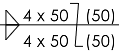 |
|
Kimlik çizgisi üstte
|
Kesikli kimlik çizgisini sembol çizgisinin üstüne taşır.
|
|
Yazı Tipi
|
Metin yazı tipini ve sembollerin boyutunu belirtmek için, Belge yazı tipini kullan'ın işaretini kaldırın ve Yazı Tipi'ni tıklayın.
|
|
Lider çıpası
|
Lideri, kaynak sembolünde belirtilen konumda çıpalayın.
|
|
Çoklu basamak lideri kullan
|
Lider için bükümler oluşturmak üzere grafik alanında birkaç defa tıklamanıza olanak tanır.
|
|
Katman
|
Adlandırılmış katmanlara sahip bir teknik çizimde, listeden bir katman seçin.
|
|
Bu sembolü kaynak tablosuna ekle
|
Kaynak sembolünü kaynak tablosu için kullanılabilir hale getirmek için seçin.
|
| Stil |
Kaynak sembol stili seçeneklerini değiştirir. Detaylar için bkz. Stil. |
|
Lider Stili (Kaynak Sembolü PropertyManager) |
Belge görünümünü kullan: - 'nde konfigüre edilen kaynak sembolü belge özelliklerini kullanmak için seçin.
- Lider stilini
 veya kalınlığını veya kalınlığını  belirlemek için onay işaretini kaldırın. belirlemek için onay işaretini kaldırın.
|